接下来要将Linux注册到Jenkins上
1.新建节点
去jenkins界面的系统管理-->管理节点-->单击新建节点-->输入节点名称并勾选Permanent Agent,点击OK
在接下来的界面中分别输入:
输入描述,比如 “这是一台测试环境的Linux主机”
输入远程工作目录(由于计划使用root用户登录这台linux主机,所以此处输入/root/.jenkins)
输入启动方法,即选择"Lanch slave agents via SSH"(表明Jenkins将通过SSH协议与Linux服务器进行通信)
输入Linux主机的IP地址
然后点击“add”添加用户名和密码(用户名输入root,密码为linux设置的密码)
添加完成用户信息之后,在Credentials中添加刚刚的用户信息,然后点击save
2.启动节点的连接
单击刚刚新建的节点名,再单击Lanch Agent(启动代理)
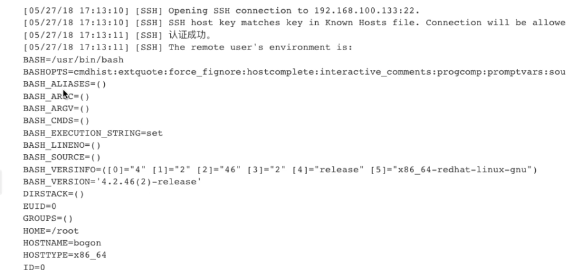
当刷新出来这些log,并且重新查看节点信息,会发现已经连接成功
3.新建JOB来验证Jenkins任务可以远程运行在Linux服务上
回到Jenkins主页,选择创建一个新任务,在任务名称中输入例如“TestTask”来新建任务名
勾选构建一个自由风格的软件项目,单击OK
在接下来的页面里,先勾选上Restrict where this project can be run这个选项
在Label Expression中输入刚刚创建的环境名称“Testenv”(表明我们的任务只在testenv这个环境中运行)
在页面下方的“构建”部分,选择构建步骤,选择Excute shell,在下方的Command中输入一个简单的命令,来测试jenkins能否可以远程的在这台Linux上执行命令,例如输入“ifconfig”,然后点击保存
点击立即构建